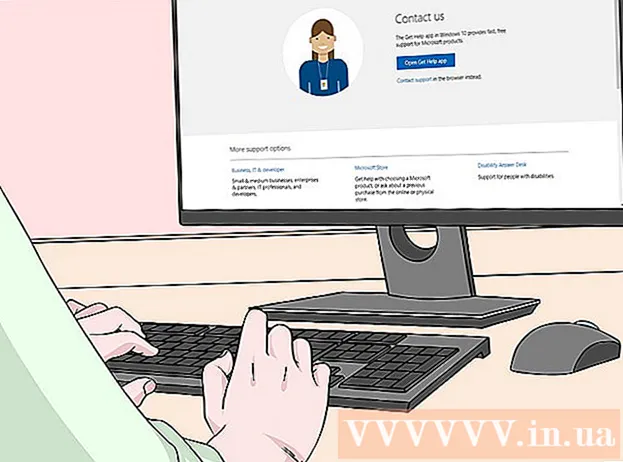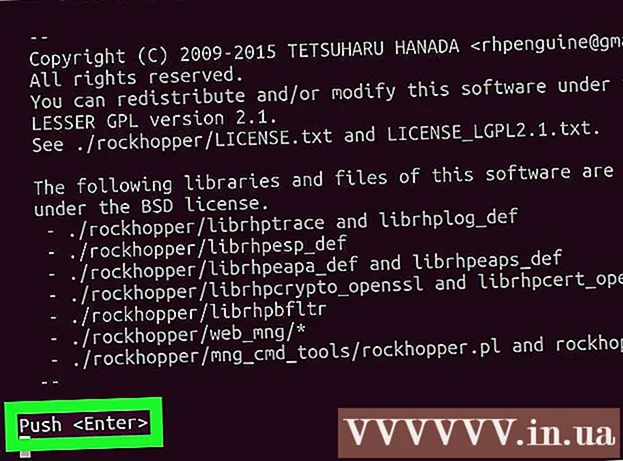Автор:
Joan Hall
Жасалған Күн:
25 Ақпан 2021
Жаңарту Күні:
1 Шілде 2024

Мазмұны
- Қадамдар
- 2 бөлімнің 1 бөлігі: Аудио файлды қалай импорттауға болады
- 2 -ден 2 -ші бөлік: фондық шуды қалай азайтуға болады
- Кеңестер
- Ескерту
Бұл мақалада аудиофайлдағы фондық шуды азайту үшін Audacity бағдарламасында шуды азайту мүмкіндігін қалай қолдану керектігі көрсетіледі.
Қадамдар
2 бөлімнің 1 бөлігі: Аудио файлды қалай импорттауға болады
 1 Open Audacity. Бағдарлама белгісі құлаққаптардың арасында қызыл-қызғылт сары дыбыс толқыны бар көк құлаққаптарға ұқсайды.
1 Open Audacity. Бағдарлама белгісі құлаққаптардың арасында қызыл-қызғылт сары дыбыс толқыны бар көк құлаққаптарға ұқсайды. - Егер сізде Audacity әлі орнатылмаған болса, Mac және PC үшін орнату файлын ресми сайттан жүктеп алыңыз.
- 2017 жылдың сәуірінен бастап Audacity macOS Sierra операциялық жүйесі үшін жартылай ғана қолдау көрсетеді, сондықтан мұндай жүйе бар құрылғыда бағдарлама дұрыс жұмыс істемеуі мүмкін.
 2 Файл түймешігін басыңыз. Қойынды экранның жоғарғы сол жақ бұрышында (Mac) немесе Audacity терезесінің (Windows) жоғарғы сол жақ бұрышында орналасқан.
2 Файл түймешігін басыңыз. Қойынды экранның жоғарғы сол жақ бұрышында (Mac) немесе Audacity терезесінің (Windows) жоғарғы сол жақ бұрышында орналасқан.  3 Тышқан курсорын импорттау үстіне апарыңыз. Бұл ашылмалы тізімнің ортасында Файл.
3 Тышқан курсорын импорттау үстіне апарыңыз. Бұл ашылмалы тізімнің ортасында Файл.  4 Дыбыстық файлды нұқыңыз. Бұл ішкі мәзірдің бірінші элементі Импорттау... Бұл аудио файлды таңдауға болатын терезені ашады.
4 Дыбыстық файлды нұқыңыз. Бұл ішкі мәзірдің бірінші элементі Импорттау... Бұл аудио файлды таңдауға болатын терезені ашады.  5 Аудио файлды таңдаңыз. Егер сіз қажетті файлдың қайда екенін білмесеңіз, оны терезенің сол жағындағы қалталардан іздеңіз. Қажетті файлды тауып, оны нұқыңыз.
5 Аудио файлды таңдаңыз. Егер сіз қажетті файлдың қайда екенін білмесеңіз, оны терезенің сол жағындағы қалталардан іздеңіз. Қажетті файлды тауып, оны нұқыңыз.  6 Ашу түймешігін басыңыз. Дыбыстық файл Audacity -те ашылады.
6 Ашу түймешігін басыңыз. Дыбыстық файл Audacity -те ашылады. - Файл өлшеміне байланысты Audacity -ке импорттау бірнеше минутқа созылуы мүмкін.
2 -ден 2 -ші бөлік: фондық шуды қалай азайтуға болады
 1 Файлдың өңдегіңіз келетін бөлігін бөлектеңіз. Ол үшін тышқан курсорын басып тұрып, қажетті нүктеге апарыңыз, содан кейін түймені төмендетіңіз. Қажетті бөлік сұр түспен ерекшеленеді, бұл сіздің таңдауыңызды растайды.
1 Файлдың өңдегіңіз келетін бөлігін бөлектеңіз. Ол үшін тышқан курсорын басып тұрып, қажетті нүктеге апарыңыз, содан кейін түймені төмендетіңіз. Қажетті бөлік сұр түспен ерекшеленеді, бұл сіздің таңдауыңызды растайды. - Толық жолды таңдау үшін түймесін басыңыз And Пәрмен (Mac) немесе Ctrl (Windows) және түйме A.
- Дыбыстық фонды төмендеткеннен кейін дыбыс тұрақты болып қалуы үшін бүкіл аудиотрек таңдаған дұрыс.
 2 Әсерлер қойындысын нұқыңыз. Бұл экранның жоғарғы жағындағы құралдар тақтасында (Mac) немесе Audacity терезесінде (Windows).
2 Әсерлер қойындысын нұқыңыз. Бұл экранның жоғарғы жағындағы құралдар тақтасында (Mac) немесе Audacity терезесінде (Windows).  3 Шуды азайту түймешігін басыңыз. Бұл элемент ашылмалы мәзірдің ортасынан сәл төмен. Эффектілер.
3 Шуды азайту түймешігін басыңыз. Бұл элемент ашылмалы мәзірдің ортасынан сәл төмен. Эффектілер.  4 Шу үлгісін жасау түймешігін басыңыз. Бұл элемент жаңа терезенің жоғарғы жағында орналасқан. Ол фондық шуды сүзу және аудиожазбаның тұтастығын сақтау үшін шуды және басқа дыбыстық ақпаратты тануға мүмкіндік береді.
4 Шу үлгісін жасау түймешігін басыңыз. Бұл элемент жаңа терезенің жоғарғы жағында орналасқан. Ол фондық шуды сүзу және аудиожазбаның тұтастығын сақтау үшін шуды және басқа дыбыстық ақпаратты тануға мүмкіндік береді. - Бұл функция тиімді болуы үшін аудио сегменті үш секундтан ұзақ болуы керек.
 5 Әсерлер қойындысын қайтадан басыңыз. Сіз ашылмалы мәзірдің жоғарғы жағында жаңа элементтер пайда болғанын байқайсыз.
5 Әсерлер қойындысын қайтадан басыңыз. Сіз ашылмалы мәзірдің жоғарғы жағында жаңа элементтер пайда болғанын байқайсыз.  6 Шуды азайтуды қайталау түймешігін басыңыз. Бұл жоғарғы мәзір элементтерінің бірі. Дыбыс жолының таңдалған бөлігіне генерацияланған шу үлгісін қолдану үшін басыңыз және фондық шудың бір бөлігін немесе тіпті бәрін алып тастаңыз.
6 Шуды азайтуды қайталау түймешігін басыңыз. Бұл жоғарғы мәзір элементтерінің бірі. Дыбыс жолының таңдалған бөлігіне генерацияланған шу үлгісін қолдану үшін басыңыз және фондық шудың бір бөлігін немесе тіпті бәрін алып тастаңыз. - Егер процесс қажетсіз нәтиже берсе, қойындысын нұқыңыз Өңдеу терезенің немесе экранның жоғарғы жағындағы түймесін басыңыз Бас тарту... Содан кейін жолдың басқа бөлігін таңдауға тырысыңыз.
 7 Өзгерістерді сақтаңыз. Мұны істеу үшін қойындыны басыңыз Файл, таңдаңыз Аудионы экспорттау және түймені басыңыз Сақтау... Енді сіздің файлыңызда фондық шу айтарлықтай төмен.
7 Өзгерістерді сақтаңыз. Мұны істеу үшін қойындыны басыңыз Файл, таңдаңыз Аудионы экспорттау және түймені басыңыз Сақтау... Енді сіздің файлыңызда фондық шу айтарлықтай төмен.
Кеңестер
- Өзгертулерді сақтамас бұрын өңделген файлдың көшірмесін жасау ұсынылады.
Ескерту
- Шуды азайту әндегі барлық фондық шуды жоя алмайды және кездейсоқ барлық дыбыстық ақпаратты жоя алады (бұл жағдайда сізге өзгертулерді қайтарып, басқа үзіндіні таңдау қажет).